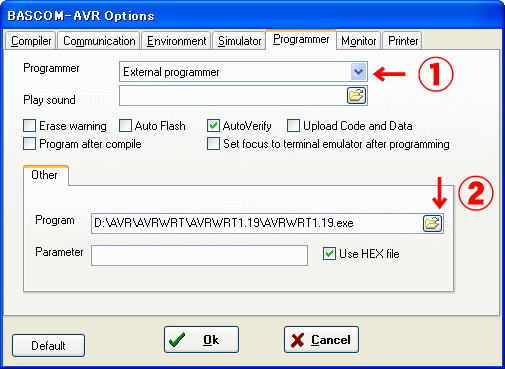最近のノートパソコンには、シリアル・ポートも、パラレル・プリンタ・ポートも搭載されなくなっており、AVRマイコンへのISPを使用したプログラム書き込みは、USBポートを使用することになります。 共立電子産業から、「USB接続型AVRライタ/AVRWRT」が販売されていますので、これをBASCOM-AVRから使用する方法をご紹介します。
AVRWRTの特徴 ・USBケーブルとISPケーブルも付属しているので、自作よりも安心で安価です。 ・書き込みの操作画面やマニュアルが日本語なので、とても使い安い。 ・AVRのチップ名を、自動で検出します。 ・複雑なヒューズビットの書き込み画面がわかりやすい。 ・ヒューズビットの書き間違えにより、AVRをISPで再書き込み不能にしてしまう設定に、 警告を出してくれます。 ・ヒューズビットの書き込み画面に、「Default Value」と言うボタンがあるので、AVRを 簡単に工場出荷状態へ戻すことができます。 ・「AVRWRT3」には、AVRを誤って外部クロック入力にしてしまった場合の、クロック出力 (1MHz/2MHz)が付いています。 注意 ・AVRWRTは、ターゲット(使用するAVR回路)の電源が5V専用です。 5V以外の回路にAVRWRTを接続して書き込みを行わないで下さい。 ・AVRWRT基板上のジャンパー(JP4やJP1)を、接続しないで下さい。 電源の競合やショートにより、AVRWRTやパソコンを壊してしまう恐れがあります。
|